笔记本散热器,图文详解笔记本散热器怎么用
- 2018-05-05 09:18:00 分类:装机教程
笔记本也要需要散热的,但是笔记本不像台式机,它没有足够的空间去散发热量。只有使用散热器才能保证笔记本的硬盘温度正常,尤其是CPU和显卡,以此能避免系统出现因硬件温度过高而死机的情况。下面,小编就来跟大家分享笔记本散热器的使用。
笔记本不像台式电脑拥有足够的空间去散热,因此对于散热这块而言,笔记本是相对比较脆弱的,对于笔记本电脑而言,最重要的地方除了性能以外还有散热,散热可以说是最关键的因素。当然笔记本的散热也是核心技术的瓶颈,那么笔记本散热器怎么用?下面,小编给大家介绍笔记本散热器的使用。
笔记本散热器怎么用
取出散热器,检查是否完好。侧吸式的效果还是挺好的。

笔记本散热器示例1
用皮套测量吹风口的大小,选择最适合的皮套

笔记本散热器示例2
选择好之后,把皮套装在散热器上,注意皮套的坡度,不要套反。

笔记本示例3
抽风散热器怎么安装?
取出隔板,把吸盘装好,

笔记本示例4
像纽扣一样套进去,三个都这样装好。

笔记本示例5
完整安装到散热器的底部,装好。
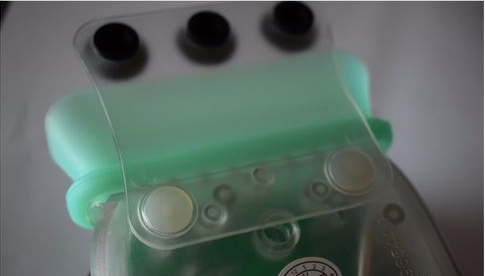
笔记本示例6
然后把笔记本放上去。对好出风口。

散热器示例7
插上数据线,然后会出现绿色的数字显示,指的是cpu温度。拧开温度按钮,出现风扇图标说明散热器开始工作了。

笔记本示例8
1、降温原理
普通托架式散热器只能降低底部温度,对于笔记本内部cpu、主板却是无能为力,抽风式散热器可以通过抽风在笔记本内部形成内外空气循环,有效降低温度。
2、降温效果
使用抽风式散热器可以迅速降低笔记本温度,根据笔者使用经验来看,可以降低温度20度左右。
3、组件配置
主散热器、托垫、防滑垫、皮套口、电源线。
4、安装完成
只要把散热器抽风口对准笔记本出风口,托垫置于笔记本下方,用力贴紧即可。
5、注意事项
一定注意抽风口要与出风口贴近,要选择合适大小的皮套口,贴得越紧,效果越好。
以上就是关于笔记本散热器的使用。